在日常办公与学习场景中,打印机扮演着至关重要的角色。然而,它也时常会出现无法打印的状况,让人颇为困扰。本文将逐一剖析导致打印机罢工的各类原因,并给出针对性的解决办法,助力大家全面排查并解决打印机故障。

一、排查打印机连接情况
打印机无法正常工作,很可能是因为它与电脑之间的物理连接或者网络连接出现了中断,使得电脑没办法识别或访问打印机。
1、仔细查看打印机与电脑相连的 USB 线缆是否插紧,接口有没有松动的情况。
2、要是使用无线网络连接,得保证打印机和电脑处于同一个 Wi-Fi 网络环境中。
3、留意打印机的显示屏或者指示灯,观察其是否显示连接正常。
4、可以试着拔下连接线,等待 10 秒钟之后再重新插上。
5、将打印机和电脑都重启一下,然后再次尝试打印操作。
二、清理打印任务队列
当打印任务在队列中卡住,或者前面的任务没有清除时,新的打印请求就无法正常进行,进而导致打印机无法工作。
1、在电脑上点击 “开始” 菜单,进入 “控制面板”。
2、找到 “设备和打印机” 选项,右键点击当前所使用的打印机图标。
3、点击 “查看正在打印的内容”,进入到任务队列界面。
4、若发现任务堆积较多,右键点击选择取消所有打印任务。
5、清空任务之后,重新尝试发送打印指令。
三、确保打印机处于在线状态
当打印机被设置为 “脱机” 或者 “暂停打印” 状态时,电脑无法向其发送指令,打印任务自然也就无法执行。
1、进入 “设备和打印机” 页面,找到目标打印机。
2、查看打印机图标是否呈灰色,状态栏是否显示 “脱机” 或 “暂停”。
3、如果是上述情况,进入打印机任务队列,点击 “打印机”,选择 “取消暂停打印” 或者 “将打印机设为在线”。
4、完成操作后,重新尝试打印。
四、重新安装打印机驱动
驱动程序损坏或者没有正确安装,会致使电脑无法与打印机通信,造成打印指令无法发送或者执行失败。要是你对驱动安装不熟悉,可以借助 “打印机驱动管家” 来自动检测并更新打印机驱动。
1、下载安装并打开 “打印机驱动管家”,然后点击 “立即扫描”。
2、如果显示打印机有问题需要处理,点击 “一键修复”。
3、等待修复成功后,重启打印机,让新版驱动正常生效。
五、检查耗材状态
打印机若墨水或碳粉耗尽,或者纸张卡住,也会导致打印停止。所以需要检查耗材是否正常,以保证设备能正常运行。
1、打开打印机的墨盒舱或碳粉仓,查看墨水或碳粉的余量。
2、如果墨水不足,要及时更换原装或兼容的墨盒。
3、检查进纸槽是否有纸张卡住,必要的时候将卡纸取出。
4、确保所使用的纸张规格及类型与打印机的设置一致。
5、完成检查后关闭舱门,重启打印机。
六、检查系统打印服务
如果电脑系统中的“Print Spooler”服务停止,所有打印任务将无法正常管理,导致打印请求失败。
1、在电脑“运行”窗口输入services.msc,回车。
2、在服务列表中找到“Print Spooler”服务。
3、查看该服务是否为“正在运行”状态。
4、如果服务已停止,右键点击选择“启动”。
5、设置启动类型为“自动”,保存后重新尝试打印。
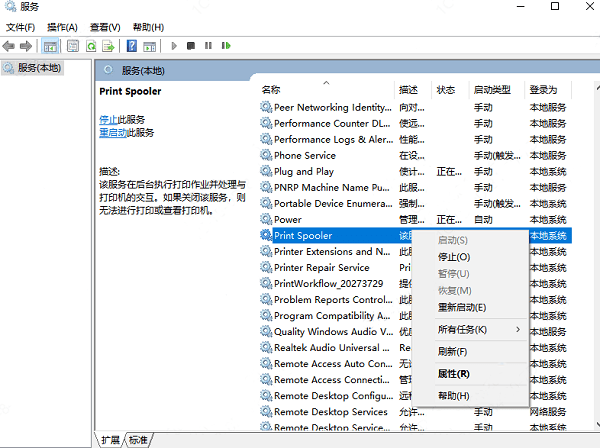
以上就是打印机无法打印的解决方法,希望能帮到你。要是遇到打印机连接、共享、报错等问题,可以下载 “打印机驱动管家” 进行立即扫描,只需一步就能修复问题,提高大家的工作和打印机使用效率。

